Performans Raporu
Bu fonksiyonu kimler kullanabilir? Fonksiyon, BI Raporları tamamlayıcı ürününü satın almış CargoON ve Trans for Forwarders kullanıcıları için mevcuttur. Raporlar, erişim talebinde bulunan şirket tarafından seçilen kullanıcılara görünür. Daha fazla bilgi için BI Raporları sayfasını ziyaret edin. |
- Şirketin en verimli çalıştığı temel trendleri ve dönemleri belirlemek
- En iyi çalışanların verimliliğini değerlendirmek
- Yük yayınlama ile ilgili aksiyonları optimize etmek.
Veri kaynağı: Veriler Yükler modülünden gelmektedir.
Veri kapsamı: Raporlar, yüklerin oluşturulması, yüklenicilerin yanıtları, müzakereler ve nihai kabul sürecini içeren tüm süreci kapsar. Ayrıca, platformda yapılan işlemlerle sonuçlanan yükler de dahildir.
Performans raporu, Trans.eu Platformu ve CargoON üzerinde şirketiniz tarafından yapılan faaliyetlerin etkinliğini ölçmeye yardımcı olacak bilgiler sağlar.
Bu rapor ile şunları yapabilirsiniz:
- Şirketinizin platformdaki faaliyetlerini ölçmek
- Aylık, üç aylık ve yıllık faaliyet artışlarını incelemek
- Seçilen güzergahlardaki yük taleplerini kontrol etmek
- Tekliflerin etkinliğini ölçmek - Platformda tekliflerinize gelen yanıt oranını görebilirsiniz
- Seçilen güzergahlardaki işlemler üzerinde kontrol sahibi olmak
Performans raporunda gezinme
Ana menüden BI Raporları modülünü seçin ve Performans sekmesini açın.

Rapor 6 ana bölümden oluşur:
- Çalışanlar performansı - şirket metriklerini (KPI) içeren kutucuklar
- Özet tablo - şirket faaliyetlerine ilişkin özet bilgilerin tablosal sunumu
- Yüklerin ömrü - çalışanlar tarafından yüklerin kabul sürelerini gösteren bir çubuk grafik
- Yük aktivite takvimi - yayın sayılarıyla bir takvim
- Yayın ve kabul arasındaki süre - işlemlerin hızını gösteren bir çubuk grafik
- Zaman içindeki yükler - Platformdaki faaliyetin zaman içindeki dağılımını gösteren bir grafik
Analiz edilen verilerin kapsamını ayarlama
Filtreleri kullanarak analiz edilen verilerin kapsamını tanımlayabilirsiniz.
- Sağ sütundaki filtre sembolüne tıklayarak Performans raporu filtre ayarlarını açın.

Filtre ayarları
- Görüntülenen veriler için zaman aralığı (Takvim seç) - yayın tarihi veya boşaltma tarihi için zaman aralığını belirtebilirsiniz.
- Yayın türü - değişime (Exchange), seçilen/gruplara (Groups), çoklu yayınlara, doğrudan, sabit bir güzergaha (Fixed routes) SmartMatch,
- Çalışan,
- Ülke yönü - yükünüzün taşımacılık yönü ülke koduyla belirlenir,
- Kasa türü,
- Yük türü,
- Kapasite aralığı,
- Teklif durumu: Yanıtlı yükler (Yanıt var mı?), müzakere edilen yükler (Müzakere var mı?), kabul edilen yükler (Kabul edildi mi?).
Not! Bu tür bir filtre bağlamsaldır. Örneğin, müzakere halinde teklifleriniz yoksa, bu filtre raporunuzda görünmeyecektir. Çoklu yük yayınlarında, teklif kısmen kabul edilmişse, kabul edilen yükler arasında yer alır.
- Taşıyıcı adı,
- Yük numarası,
- Harici ID
KPI - Çalışan Performansı
Raporun ilk üst bölümünde, şirketin tamamıyla (yani Platform üzerindeki bireysel TransOffice numarasıyla şirket hesabı) ilgili kilit metriklerin toplamını sunan kutucuklar bulunmaktadır.

Seçilen kutucuğun üzerine fare imlecini getirin - kutucukta gösterilen değeri açıklayan bir balon göreceksiniz.
Her bir kutucuk ne anlama gelir:
- Yayınlanan yükler - Trans.eu Platformunda yayınlanan toplam yük sayısı.
- Cevaplanan yükler - benzersiz bir yük teklifine taşıyıcılardan alınan toplam fiyat teklifleri sayısı ve bunların toplam yayınlanan yükler içindeki yüzde oranı.
- Müzakere edilen yükler - hâlihazırda müzakere aşamasında olan yüklerin toplam sayısı ve bunların toplam yayınlanan yükler içindeki yüzde oranı.
- Kabul edilen yükler - bir işlemle sonuçlanan yayınlanan yüklerin toplam sayısı ve bunların toplam yayınlanan yükler içindeki yüzde oranı.
- Kabul edilmeyen yükler - bir işlemle sonuçlanmayan yayınlanan yüklerin toplam sayısı.
Özet Tablosu
Raporun bir sonraki bölümü, şirketinizin bireysel çalışanlarına ait aktivitelerinin tablo şeklinde sunumudur. Özet tablosundaki bilgiler, filtrelerde tanımlanan aralığa göre ayarlanır.

Tablo şu sütunlardan oluşur:
- Çalışan - seçilen zaman aralığında bir yük teklifi yayınlayan şirket çalışanı.
- Yükler - çalışan tarafından Platforma eklenen yüklerin sayısı.
- Cevaplanan yükler - çalışan tarafından gönderilen ve taşıyıcıların cevap verdiği yüklerin toplam sayısı.
- % cevaplanan yükler - çalışan tarafından gönderilen ve taşıyıcıların cevap verdiği yüklerin yüzdesi.
- Müzakere edilen yükler - çalışanın hâlihazırda müzakere ettiği yük tekliflerinin sayısı.
- Kabul edilen - çalışan tarafından yayınlanan ve bir işlemle sonuçlanan yüklerin toplam sayısı.
- % kabul edilen yükler - yapılan işlemlerin sayısının çalışan tarafından yayınlanan yüklerin sayısına oranı.
- Kabul edilmeyen - çalışan tarafından yayınlanan ve sonuçta bir işlemle sonuçlanmayan yüklerin toplam sayısı.
Tablodaki seçilen bir hücrenin üzerine fare imlecini getirdiğinizde, ek bilgi içeren bir açılır pencere göreceksiniz. Bu, özellikle uzun bir çalışan listesine sahip olduğunuzda faydalıdır.
Yüklerin yaşam süresi grafiği
Sağ tarafta, yalnızca çalışanlar bağlamında kabul edilen yüklerle ilgili bilgileri gösteren Yüklerin yaşam süresi grafiğini görebilirsiniz.
Görüntülenen bilgiler, raporun tamamının filtre ayarlarına bağlıdır.

Grafiği, Sıralama düzeni sütunundaki değeri azalan veya artan olarak değiştirerek sıralayabilirsiniz.
Grafiğin üstünde şu değerleri görebilirsiniz:
- Ortalama kabul süresi - yük kabulünün medyan süresi (dakika cinsinden).
Grafikte, çubuğun ilgili kısmının üzerine fareyi getirerek tüm bilgileri görebilirsiniz.

Yüklerin aktivite takvimi
Takvim, belirli gün ve saatlerde yapılan yük yayınlarının dağılımını gösterir.
Renk ne kadar yoğun olursa, belirli bir gün ve saatte o kadar fazla yayın yapılmıştır.
Verileri, yüklerin yayınlanma tarihi veya kabul tarihi bazında görüntüleyebilirsiniz. Ayrıca, analiz için yılın belirli bir haftasını seçebilirsiniz.

Takvim sayesinde haftanın her günü kaç yük yayınladığınızı ve kabul işlemlerinin en sık ne zaman gerçekleştiğini kontrol edebilirsiniz.
Takvimin altındaki değerler ile en çok yük yayınladığınız ve kabul edildiği saatleri görebilirsiniz.
Takvimdeki bilgiler, raporun tümü için ayarlanan filtrelere bağlı olarak görüntülenir.
Yayınlama ile Kabul Arasındaki Zaman
Çubuk grafik şu zamanları gösterir:
- yük kabulü,
- yük tekliflerine verilen yanıt,
- müzakere.
Seçilen seçeneğe bağlı olarak yük teklifi yayınlandıktan sonra ne kadar hızlı kabul edildiği, yanıtlandığı veya taşıyıcı tarafından müzakereye başlandığını görebilirsiniz.

Analiz etmek istediğiniz saat veya dakika aralığını ayarlamak için kaydırıcıyı kullanabilirsiniz.
Zaman aralığını manuel olarak değiştirebilirsiniz. Bu, yüklerin belirli kabul sürelerine göre daha fazla ayrılmasını sağlar.

Yüklerin Zaman İçindeki Grafiği (Boşaltma Tarihi)
Raporun son kısmı, seçilen değer grafiğinde zaman içindeki dağılımı gösteren Yüklerin Zaman İçindeki Grafiği'dir.
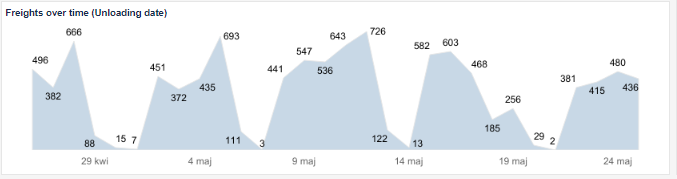
Ek özellikler
Raporların sağ tarafında, ek özelliklere sahip bir sütun bulacaksınız:

- Filtreler (makalenin veri aralığını tanımlama bölümünde nasıl çalıştıklarını açıklanmıştır).
- Başlangıç ayarları butonu- Tek tıklamayla uygulanan filtreleri (para birimi hariç) temizleyebilir ve raporu anında orijinal görünümüne geri döndürebilirsiniz.
- "i" simgesi - sunulan verilerin aralığı hakkında ayrıntılı bilgi görmek için imleci simgenin üzerine getirin.

